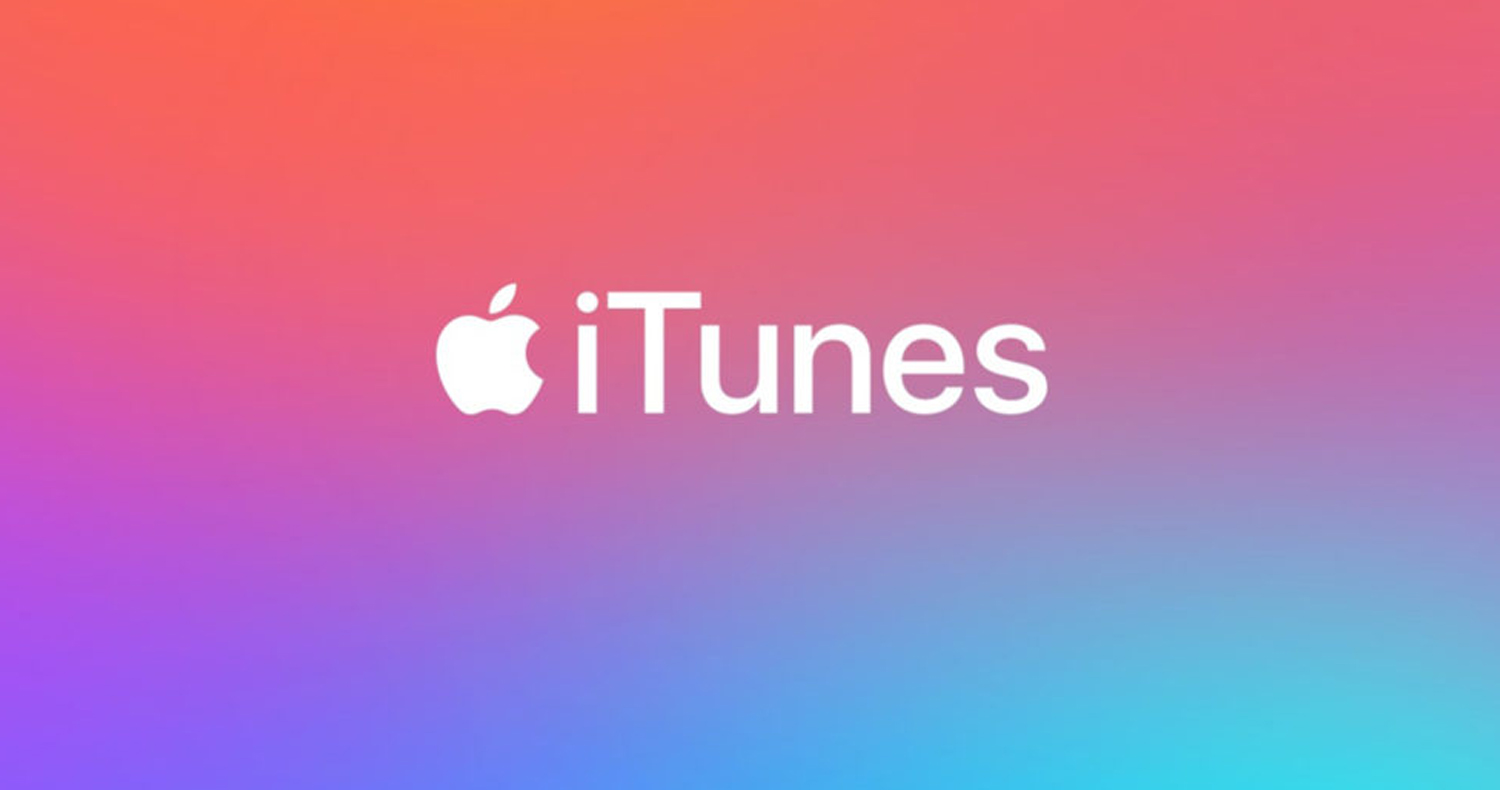بکاپ گرفتن از آیفون یک روش مطمئن برای نگهداری اطلاعات حافظه داخلی این تلفنهای هوشمند است. کاربران با استفاده از نرم افزار آیتیونز میتوانند تمامی اطلاعات آیفون را در کامپیوترهای مبتنی بر ویندوز و مک او اس بکاپ بگیرند.
اگر از مزیتهای بسیار زیاد بکاپ گرفتن آیفونها بگذریم، این کار باعث میشود تا میزان حجم ذخیره سازی کامپیوترها افزایش پیدا کند. این مسئله در کنار اینکه حافظه داخلی آیفونهای امروزی بسیار زیاد است و کیفیت و حجم عکسها و ویدیوها به لطف دوربینهای قدرتمند در این تلفنهای هوشمند، افزایش بیشتری پیدا کرده است، باعث میشود تا حجم بکاپ های گرفته شده بسیار زیاد شوند.
در عین حال، کامپیوترها حجم ذخیره سازی محدودی دارند که این مسئله در مک بوکهای جدید که از حافظه اس اس دی استفاده میکنند، بیشتر به نظر میرسد. همین مسئله در نهایت باعث میشود تا تعداد زیاد بکاپ ها ذخیره سازی دستگاه را کاهش دهد و دستگاهها در نهایت با سرعت کندتری آماده کارکرد به صورت روزمره باشند.
آیتیونز بکاپ های آی او اس را درون فولدر اختصاصی خود ذخیره میکند که این کار باعث میشود تا فرایند پیدا کردن این فایلهای پر حجم زیاد شود و کاربران زمان زیادی را برای پاک کردن بکاپ ها صرف کنند.
پاک کردن بکاپ های آیفون از آیتیونز
روش انجام این کار بسیار ساده است و تنها کافی است چند کار ساده را انجام دهید
- 1.اپلیکیشن آیتیونز را در ویندوز یا مک او اس باز کنید
- 2.روی آیکون آیتیونز در نوار بالا کلیک کنید
- 3.به بخش تنظیمات یا همان Preferences دستگاه بروید
- 4.در تنظیمات آیتیونز، نوار Devices را بزنید و وارد آن شوید
- 5.در این بخش، روی قسمت بکاپ کلیک کنید
- 6.بکاپ مورد نظر را پیدا کرده و روش آن کلیک کنید. در نهایت گزینه Delete Backup را بزنید تا بکاپ مورد نظر شما پاک شوند